Entspannte Texte mit Fastkeys

Bei den meisten von uns hat sich in diesen Home-Office-Zeiten das Mail-Aufkommen beträchtlich gesteigert, Texte müssen verfasst, Fragen beantwortet, Hinweise gegeben werden. Oft sind es wieder und wieder die gleichen Antworten, die man gibt. Auch wenn man flott tippt – jeder Buchstabe weniger ist ein (Zeit-)Gewinn … Textautomatisierungen, die systemweit funktionieren, können hier eine wirkliche Hilfe sein. Und mit dem richtigen Tool kann man eine ganze Reihe weiterer Routineaufgaben bewältigen.
Eine sehr schlichte Form der Textautomatisierung findet sich in fast jedem Mail-Programm: Signaturen oder Abkürzungen wie „mfg“ fügen einfache – „Mit freundlichen Grüßen“ – oder umfangreiche – „Viele Grüße, Systemberater Udo Müller, Tel. … Fax … Webseite“ – Textinformationen ein.
Einige Programme haben auch eine komplexere Bausteinverwaltung integriert. So genügt es z. B. in Word, Text und Grafik mit Alt + F3 zu markieren – schon hat man einen Textbaustein angelegt:

Später genügt es, den Namen des Bausteins zu tippen (hier: „Arbeitsblatt“) – zusammen mit F3 ist alles ins neue Dokument kopiert.
Das ist „nett“, aber mehr hat man von einer Unterstützung, die nicht nur in einzelnen Programmen funktioniert. Manchmal beantworte ich beispielsweise Anfragen mit Outlook oder über Gmail-Programm oder via Browser in der Lernplattform Moodle. Mac- und iOS-Anwendern stellt das Betriebssystem bereits eine einfache Textersetzung in den Einstellungen bereit, die sich sogar über iCloud synchronisieren lässt.

Unter Android lassen sich mit „Textpand Pro“ ebenfalls hilfreiche Automatisierungen erstellen (Beispiel für Dateibenennungen).
Inhalt
Was kann Fastkeys für Windows?
Für Windows gibt es eine Reihe von Tools [1], ich möchte hier auf Fastkeys näher eingehen. Klein, schlank, sehr flott mit vielen nützlichen Funktionen.
Die einfache Textersetzung
Fastkeys ist schon länger auf dem Markt und wird auch gut gepflegt. Es gibt zwar umfangreiche Hilfeseiten, aber die Konfiguration erfolgt über einen einfachen Editor. Nach wenigen Minuten sollte man damit umgehen können. Alle Befehle, die man definiert, finden sich in einer übersichtlichen Tabelle:

Die Einträge werden in einem schlichten Textfeld vorgenommen nach dem Prinzip: „Ersetze meine Abkürzung XYZ mit einem längeren Text“:

Tippt man jetzt also in seinem Mailprogramm die Buchstaben „rtfm“, so verschwinden diese Buchstaben sofort und werden durch den Textabschnitt ersetzt. Damit dies nicht unbeabsichtigt geschieht, wählt man Abkürzungen, die nicht zum üblichen Wortschatz gehören (also nicht „Antwort“ oder „ein“ usw.). Man könnte also auch „aantwort“ oder „#antwort“ nehmen. Wichtig ist ein Kürzel, das man sich gut merken kann. Auch die Vergabe von Tastenkürzel nach dem Muster „Alt-Strg-R“ usw. wäre möglich.
Neben Textinformationen und Weblinks lassen sich auch Grafiken, Logos, Tabellen, Markdown- oder HTML-Text integrieren
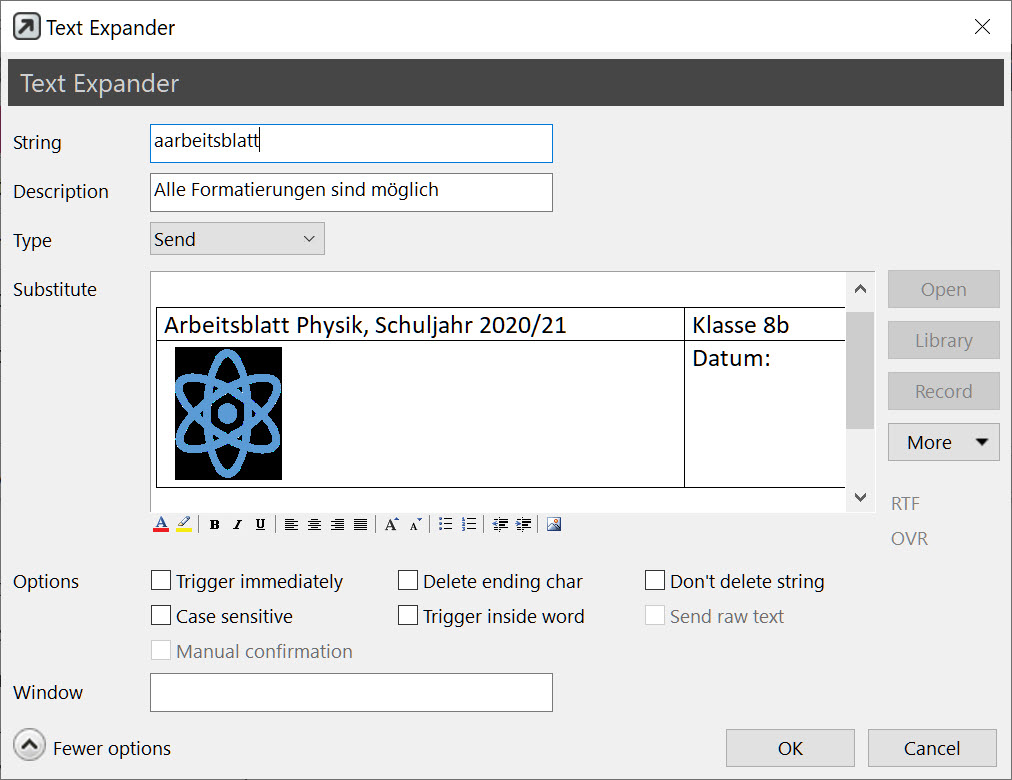
Platzhalter verwenden
Eine Reihe von Platzhaltern erweitern die Möglichkeiten. So lässt sich beispielsweise das aktuelle Datum/die aktuelle Uhrzeit in unterschiedlichen Formaten einsetzen.

Hilfreich auch, wenn man Dateinamen seiner Dokumente, Scans nach einem bestimmten Muster vergibt, etwa: „2020-05-03_Benzinquittung.pdf“.
Oder man sieht eine manuelle Ergänzung des einzufügenden Textes durch ein Input-Feld vor. Das kann so aussehen:


Auswahl unterschiedlicher Möglichkeiten
Ein Kürzel kann auch eine Auswahl-Liste einblenden. Beispielsweise kann man so bequem Pfade zu Unterlagen öffnen oder Links zu unterschiedlichen Webseiten einfügen:


Weitere Funktionen
Fastkeys kann noch sehr viel mehr: Makros, Mausbewegungen, Definition eines eigenen Startmenüs, starten von Programmen, Aufruf von Festplattenordner, Tastatur-Simulationen, Maus-Gesten und … und … und. Das Einbinden von Informationen, die sich in einer externen Datei aktualisieren kann hilfreich sein. Oder die Verwendung von Variablen: Ändert man beispielsweise in der Variablen „Telefon“ eine Rufnummer, so sind damit sofort alle Textbausteine angepasst, die diese Nummer benutzen. Die Dokumentation zeigt die umfangreichen Möglichkeiten.
Zu den Kosten: Man kann das Tool 30 Tage testen. Die „lebenslange“ Lizenz kostet einmalig 18,- Euro. Den Preis halte ich für fair. Ansonsten kann man natürlich auch zu einer der kostenlosen Alternativen greifen, die in der Fußnote erwähnt sind.
[1] Bekannte Tools unter Windows: „Textbausteinverwaltung Deluxe“ – kostenlos, kann viel, mir etwas zu „altbacken“ und hat eine umständliche Datenbank im Schlepptau. Oder „Phrase Express“, umfangreich und gut, aber die kostenlose Variante für Privatanwender fordert dann doch immer wieder zum Kauf auf – und knapp 100 Euro muss man sich gut überlegen.

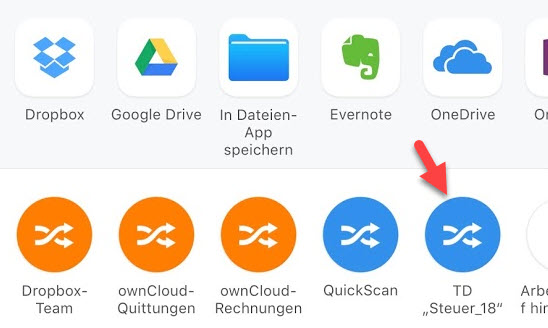

4 Kommentare
Horst
Dein Beitrag liest sich gut und so manches Feature ist sinnvoll.
Ich bevorzuge immer noch die deutschsprachige Version von „Textbausteine Plus“. Ist zwar nicht so mächtig wie Fastkeys, aber mir reicht der Funktionsumfang. Das Programm ist unter http://www.textbausteine-plus.de/download/ downloadbar, auch als portable Version.
Kostet nichts, ist Freeware.
Herbert
Guter Hinweis – sicher eine Alternative, sollte für die meisten Fälle völlig ausreichend sein.
Norbert
Danke für den Beitrag!
Ich verwende seit ein paar Jahren PhraseExpress in einer freien Variante. (lizenziert über eine CHIP Advents-Aktion)
Fastkeys schaut aber auch sehr gut aus. Ich habe es mir vor einiger Zeit (vor PhraseExpress) angesehen. Da hat es mich nicht so begeistert. Aber es scheint sich inzwischen einiges getan zu haben.
Vielleicht teste ich es mal.
HeBo
Ist eine spannende Ergänzung und – für den (1x per lifetime) Preis -meiner Meinung nach prinzipiell auch das Geld wert. Ich hab’s ausgegeben und fleißig getestet. Klinkt sich unter Windows prima ein, braucht aber anfangs reichlich Aufbauarbeit dafür,
– sich die Funktionen im Detail zu erschließen,
– die (alle aktiven und deswegen manchmal störenden…) Musterbeispiele inaktivieren oder zu ersetzen
– und sich darin Stück für Stück ein schlüssiges System von Bausteinen etc. anzulegen.
Beim genaueren Anschauen merkt man, dass es eine (sehr gut und professionell) auf grafische Benutzerführung umgesetzte kommerziell „Alternative“ zu Autohotkey ist und darauf aufbaut.
Wer sich das Geld sparen möchte und sich den Aufwand, sich in Autohotkey einzuarbeiten, nicht scheut, kann fast alles auch (kostenlos) mit Autohotkey umsetzen (Vorteil da ist auch, dass Autohotkey als USB- oder ZIP-Version auch auf Rechnern ohne Admin-Rechte läuft und dass man dieselben AHK-Skripte oder Ausschnitte daraus an vielen Rechnern nutzen kann …